Como corrigir: MLB The Show 22 não conecta online/servidores


O jogo MLB The Show 22, desenvolvido pela San Diego Studio e publicado pela Sony Interactive Entertainment, é popular entre fãs do modo RTTS e partidas online. Contudo, alguns jogadores relatam que o jogo fica “não conectando” aos servidores ou apresenta falhas na conexão online. Este guia explica causas, soluções passo a passo e procedimentos avançados para diagnosticar e resolver o problema em PlayStation, Xbox e Nintendo Switch.
Principais razões por trás do problema
As causas comuns que podem impedir a ligação do jogo aos servidores incluem:
- Conexão de internet ruim ou instável.
- Manutenção programada ou instabilidade dos servidores do jogo.
- Versão do jogo desatualizada ou conflito de compatibilidade.
- Bugs temporários ou corrupção de cache.
- Sistema operativo do console desatualizado.
- Uso de VPN que altera IP e é bloqueado pelos servidores.
Notas importantes:
- Se os servidores estiverem fora do ar, a correção depende do estúdio. Ação do jogador será limitada.
- Nunca compartilhe credenciais em fóruns; contas podem ser suspensas por atividade suspeita.
Guia rápido de soluções (passo a passo)
- Reinicie o console. Isso limpa cache temporário.
- Verifique o status dos servidores no DownDetector e anúncios oficiais.
- Teste a velocidade e estabilidade da sua conexão.
- Atualize o jogo e o sistema operacional do console.
- Desative VPN ou proxies.
- Reinstale o jogo se nada resolver.
A seguir, cada etapa com instruções detalhadas e dicas práticas.
Reinicie o console
Por que: Consoles acumulam cache e processos pendentes que podem interferir em serviços online.
Como fazer:
- Desligue o console completamente e aguarde 30 segundos antes de ligar novamente.
- No caso do PlayStation, use o menu de energia para “Desligar/Encerrar” e não apenas modo de descanso.
- Para Xbox, escolha “Desligar” no menu de energia.
Efeito esperado: Limpeza de cache temporário e encerramento de processos com problemas.
Verifique o status dos servidores
Por que: Se os servidores do jogo estiverem com manutenção ou instáveis, muitos jogadores terão a mesma falha.
Como checar:
- Acesse o site DownDetector e pesquise por “MLB The Show 22” para ver relatórios recentes.
- Siga contas oficiais do jogo no Twitter e redes sociais para comunicados e atualizações.
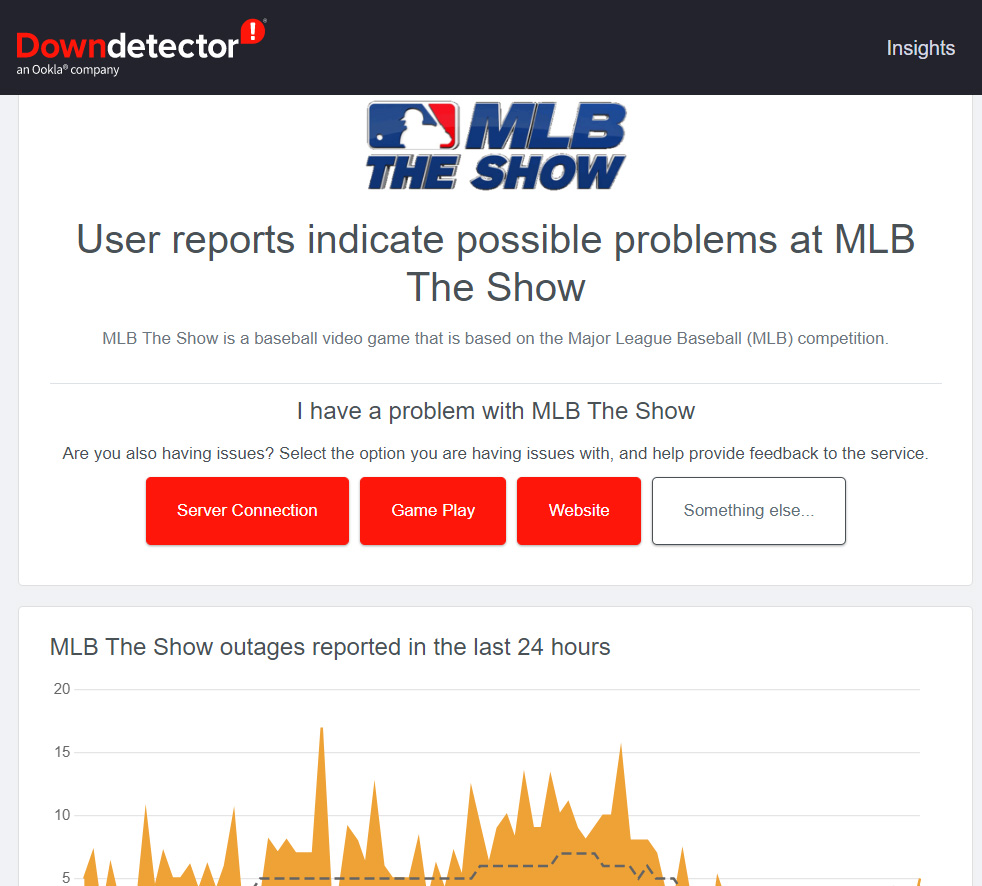
Quando aguardar: Se houver pico de relatórios nas últimas 24 horas e anúncio oficial, o melhor é aguardar a correção do estúdio.
Aguarde um tempo se houver manutenção
Se a causa for servidor em manutenção, não há ação local além de aguardar. Mantenha-se informado por canais oficiais. Evite tentar criar múltiplas reconexões rápidas, pois isso pode resultar em bloqueio temporário.
Teste a velocidade e qualidade da conexão
Por que: Latência alta, perda de pacotes ou download/upload insuficiente impedem a comunicação com servidores de jogo.
Como testar:
- Use um teste de velocidade confiável, como o Ookla Speedtest.
- Verifique ping, perda de pacotes e jitter. Para jogos online, ping abaixo de 80 ms é preferível; jitter e perda de pacotes devem ser próximos de 0%.
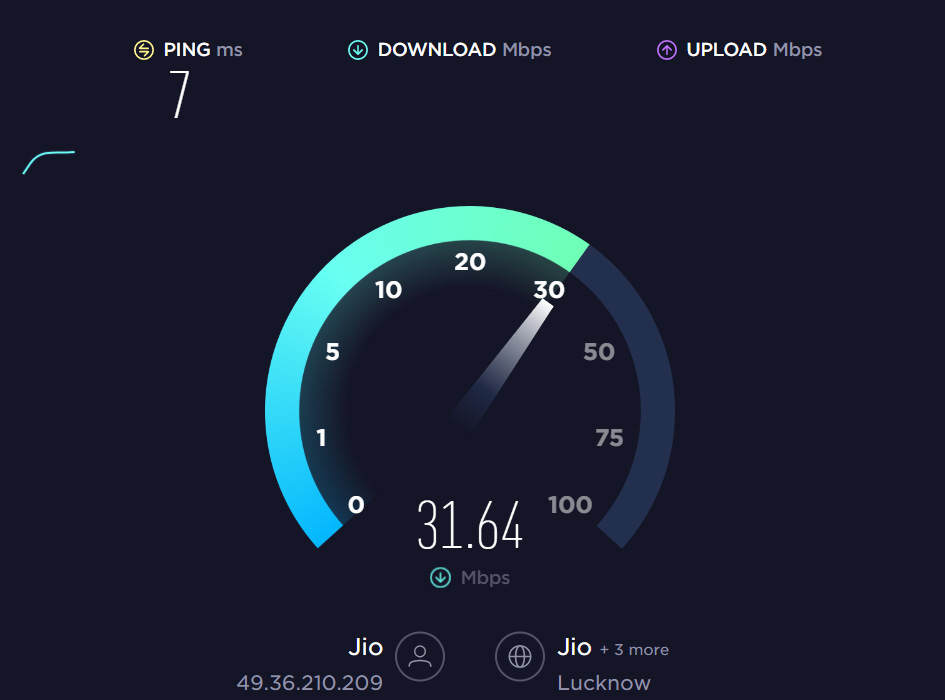
Soluções se a conexão for ruim:
- Power cycle: desligue o modem e o roteador por 60 segundos e religue.
- Conecte o console por cabo Ethernet para reduzir latência e perda.
- Feche downloads ou dispositivos na rede que consomem banda.
- Reinicie o roteador e verifique se há atualizações de firmware.
- Se o problema persistir, contate seu provedor de Internet.
Verifique se há atualização do jogo
Por que: Patches corrigem bugs de conexão e compatibilidade com servidores.
Como atualizar:
Para Xbox:
- Pressione o botão Xbox no controle.
- Vá para Meus jogos e apps > Ver tudo.
- Selecione o jogo, escolha Gerenciar e depois Atualizações. O sistema instalará atualizações disponíveis.
Para PlayStation:
- Selecione o ícone do MLB The Show 22 na lista de jogos instalados.
- Pressione o botão Options e escolha Verificar atualizações.
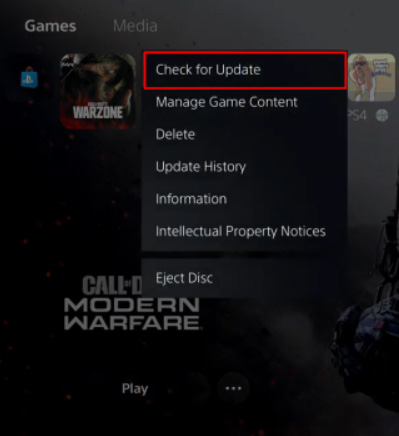
Nota: Em algumas regiões, atualizações aparecem em horários diferentes. Reinicie o console após a atualização.
Atualize o sistema operacional do console
Por que: Versões antigas do sistema podem causar incompatibilidade com serviços online novos.
Como atualizar:
Para PS4:
- Acesse Configurações.
- Selecione Atualização de software do sistema e siga as instruções.
Para PS5:
- Vá em Configurações > Sistema > Software do sistema > Atualização do software do sistema e Configurações > Atualize o software do sistema.
Para Xbox:
- Abra o menu Início, vá em Configurações > Todas as configurações > Sistema > Atualizações.
- Escolha Atualizar console se houver.
Reinicie o console após a instalação.
Desative VPN ou proxies
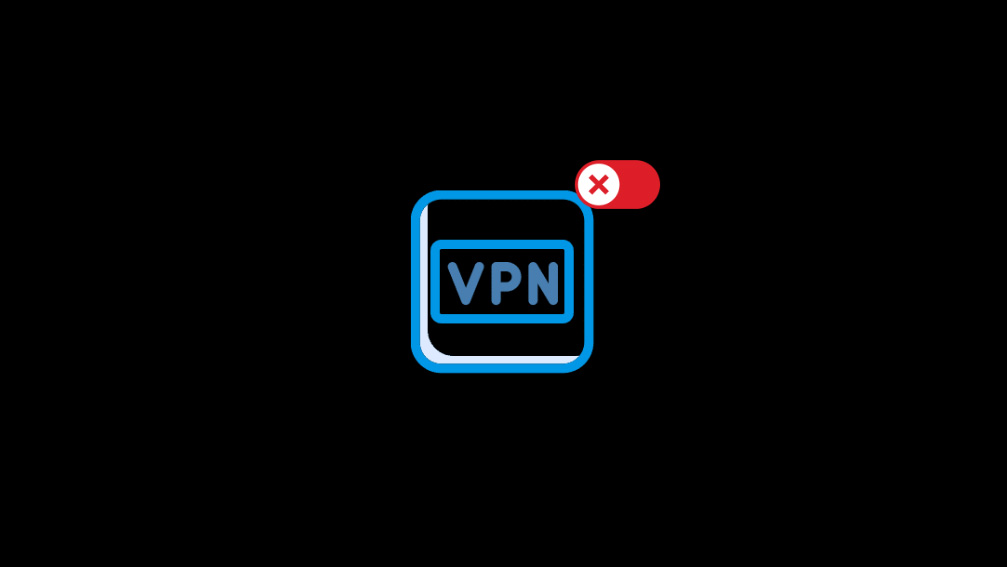
Por que: VPNs rotineiramente alteram o IP e a localização. Servidores do jogo podem bloquear conexões que pareçam suspeitas.
O que fazer:
- Desative o cliente VPN no console ou no roteador e tente conectar-se novamente.
- Se usa VPN por motivos de privacidade, teste com VPN desativada para confirmar se ela é a causa.
Quando a VPN é necessária: Em casos raros de geoblocking, um provedor de VPN confiável pode ajudar, mas apenas após confirmar que ele não causa bloqueio pelo servidor do jogo.
Reinstale o jogo (último recurso)
Por que: Arquivos corrompidos podem causar falhas persistentes.
Como fazer:
- Desinstale o MLB The Show 22 do console.
- Reinicie o console.
- Reinstale o jogo a partir da loja digital ou mídia física.
Observações:
- Faça backup de saves em nuvem (PlayStation Plus, Xbox Live) antes de desinstalar.
- A reinstalação pode demorar dependendo do tamanho do jogo e da velocidade da internet.
Situações em que essas correções podem falhar
- Se houver suspensão ou banimento de conta por violação dos termos, reiniciar não ajuda.
- Interrupções regionais do provedor de serviços de rede (troca de rota/peering) exigem correção do provedor.
- Problemas intermitentes de DNS no roteador podem necessitar troca de DNS para um público (por exemplo, 1.1.1.1 ou 8.8.8.8) temporariamente.
Abordagens alternativas
- Mudar DNS: Configure o DNS do console para Cloudflare (1.1.1.1) ou Google (8.8.8.8) e teste.
- Conexão direta: Plugue o console ao modem com cabo Ethernet para excluir problemas do roteador.
- Teste em outra rede: Leve o console para a casa de um amigo ou use um hotspot móvel para confirmar se o problema é da rede local.
Mental model e heurística rápida
Pense no problema em camadas: 1) hardware e rede local, 2) cliente do jogo, 3) sistema do console, 4) servidores do jogo. Avance camada por camada. Se vários jogadores reportam o problema, comece na camada dos servidores.
Playbook de troubleshooting (SOP rápido)
- Reproduzir o erro e anotar mensagens exatas.
- Reiniciar console.
- Testar conexão de internet e ping.
- Verificar status dos servidores.
- Atualizar jogo e sistema.
- Desativar VPN/proxy.
- Tentar conexão por Ethernet.
- Reinstalar se necessário.
Checklists por função
Para jogadores:
- Reiniciou o console?
- Testou a internet pelo Speedtest?
- Atualizou jogo e sistema?
- Desativou VPN?
- Reinstalou o jogo preservando saves?
Para administradores de rede doméstica:
- Firmware do roteador atualizado?
- QoS configurado para priorizar console?
- DNS configurado e sem bloqueios por filtro?
- Teste de rota (traceroute) mostrando rota estável até o IP do servidor do jogo?
Critérios de aceitação (teste para confirmar correção)
- O jogador consegue entrar no modo online e permanecer conectado por pelo menos 15 minutos sem desconexões.
- Matchmaking inicia e corresponde ao número esperado de jogadores sem erro de timeout.
- Não há mensagens de erro relacionadas a rede durante a sessão.
Casos de teste rápidos
- Teste 1: Reinício simples; tentar conectar. Resultado esperado: acesso ou erro com nova mensagem.
- Teste 2: Conexão via Ethernet; tentar conectar. Resultado esperado: sucesso se problema era Wi-Fi.
- Teste 3: VPN ativa vs VPN desativada; resultado esperado: se VPN foi causa, desativar restaura conexão.
Riscos e mitigação
Risco: Perda de saves locais durante reinstalação. Mitigação: Fazer backup em nuvem ou mídia externa.
Risco: Suspensão por muitas tentativas de reconexão durante manutenção. Mitigação: Aguardar comunicados oficiais e não fazer reconexões repetidas.
Glossário em 1 linha
- Ping: tempo de ida e volta entre seu console e o servidor.
- Jitter: variação do tempo de entrega de pacotes.
- QoS: qualidade de serviço, prioriza tráfego na rede.
Perguntas frequentes
O jogo mostra erro de conexão intermitente. Devo reinstalar imediatamente?
Não. Reinicie, teste a rede e verifique o status dos servidores antes de reinstalar. Reinstalação é último recurso.
Usar VPN é seguro para jogar?
Geralmente não é recomendado para jogos online, porque pode alterar IP e causar bloqueios. Use apenas se souber que a VPN não interfere.
Posso perder meus saves ao reinstalar?
Se você usa saves em nuvem (PS Plus, Xbox Live), não. Faça backup antes de desinstalar.
Exemplo de diagnóstico com fluxo (Mermaid)
flowchart TD
A[Começa: erro de conexão] --> B{Outros jogadores relatam?}
B -- Sim --> C[Verificar status oficial e aguardar]
B -- Não --> D[Testar conexão local]
D --> E{Ping/Perda de pacotes OK?}
E -- Não --> F[Power cycle do roteador e conectar via Ethernet]
E -- Sim --> G[Atualizar jogo e sistema]
G --> H{Ainda não conecta?}
H -- Sim --> I[Desativar VPN e proxies]
H -- Não --> J[Conexão normalizada]
I --> K{Ainda não?}
K -- Sim --> L[Reinstalar jogo e reportar suporte]
K -- Não --> JResumo final
Se o MLB The Show 22 não conecta aos servidores, siga a ordem: reinício, verificação de servidores, teste de internet, atualização de jogo e sistema, desativar VPN e, por fim, reinstalar. Use os checklists e critérios de aceitação acima para validar a correção. Se nada resolver, reporte ao suporte oficial com logs e passos já tentados.
Se tiver dúvidas específicas sobre seu console, configuração de rede ou mensagem de erro exata, deixe um comentário com detalhes e eu ajudo a diagnosticar.
Social preview:
OG title: Corrigir MLB The Show 22: não conecta aos servidores
OG description: Guia prático para resolver falhas de conexão do MLB The Show 22 em consoles: passos, checklist, SOP e diagnóstico.
Breve anúncio (para redes, 100–200 palavras):
O post foi atualizado com um passo a passo completo para resolver o problema de conexão do MLB The Show 22. Ele inclui diagnóstico por camadas, instruções para PS4/PS5/Xbox, soluções de rede (DNS, Ethernet), procedimentos de reinstalação e um playbook com critérios de aceitação. Ideal para jogadores e administradores domésticos que querem resolver o problema rapidamente.
Materiais semelhantes

Instalar e usar Podman no Debian 11
Apt‑pinning no Debian: guia prático

Injete FSR 4 com OptiScaler em qualquer jogo
DansGuardian e Squid com NTLM no Debian Etch

Corrigir erro de instalação no Android
